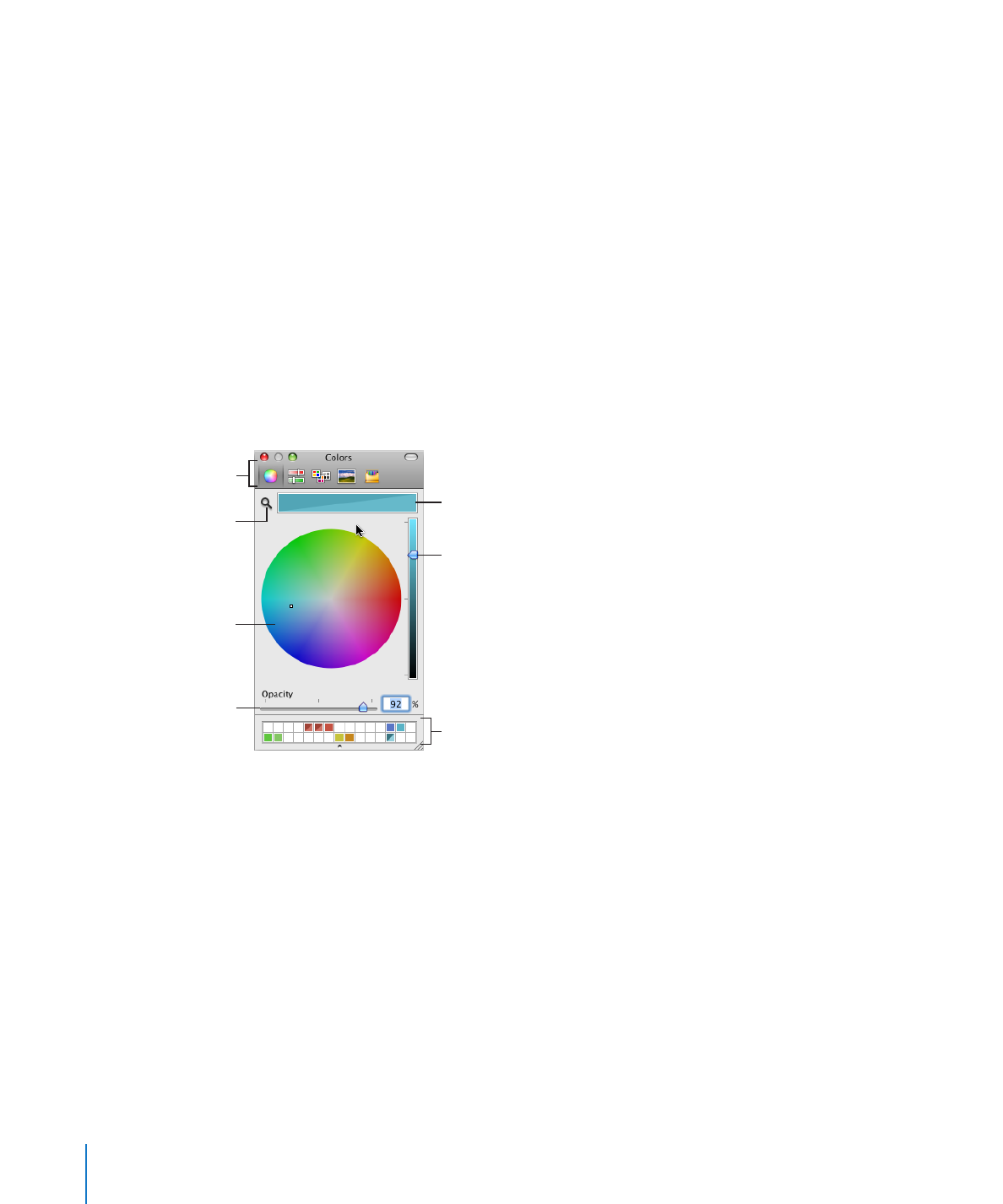
Fenster "Farben"
Im Fenster "Farben" von Mac OS X können Sie Farben für Text, Objekte und Linien
auswählen.
Die im Farbrad ausgewählte Farbe
wird diesem Feld angezeigt. (Die
zwei Farben in diesem Feld geben
an, dass die Deckkraft auf weniger
als 100 % eingestellt ist.)
Mithilfe des Schiebereglers
können Sie im Farbrad hellere
oder dunklere Farbtöne
einstellen.
Wählen Sie durch
Klicken eine Farbe im
Farbrad aus.
Bewegen Sie Farben aus dem
Farbfeld in die Farbpalette, um sie
zu speichern.
Klicken Sie zuerst auf das
Lupensymbol und dann
auf ein beliebiges Objekt
auf dem Bildschirm,
um dessen Farbe zum
Anpassen zu verwenden.
Klicken Sie auf eine Taste,
um verschiedene Farb-
modelle anzuzeigen.
Bewegen Sie den Schie-
beregler „Deckkraft“ nach
links, damit die Farbe
transparenter wird.
Sie können das Farbrad im Fenster "Farben" verwenden, um Farben auszuwählen. Die
von Ihnen ausgewählte Farbe wird im Feld oben im Fenster "Farben" angezeigt. Sie
können diese Farbe für zukünftige Zwecke sichern, indem Sie sie in die Farbpalette
(unten im Fenster) bewegen.
Damit die von Ihnen im Fenster "Farben" ausgewählten Farben auf ein Objekt auf
der Seite angewendet werden, müssen Sie das Objekt auswählen und die Farbe im
entsprechenden Farbfeld im Informationsfenster platzieren. Sie können in einem
der Informationsfenster ein Farbfeld auswählen und dann auf eine Farbe im Farbrad
klicken. Sie haben aber auch die Möglichkeit, eine Farbe aus der Farbpalette oder dem
Farbfeld in ein Farbfeld in einem der Informationsfenster zu bewegen.
28
Kapitel 1
Werkzeuge und Arbeitstechniken in Pages
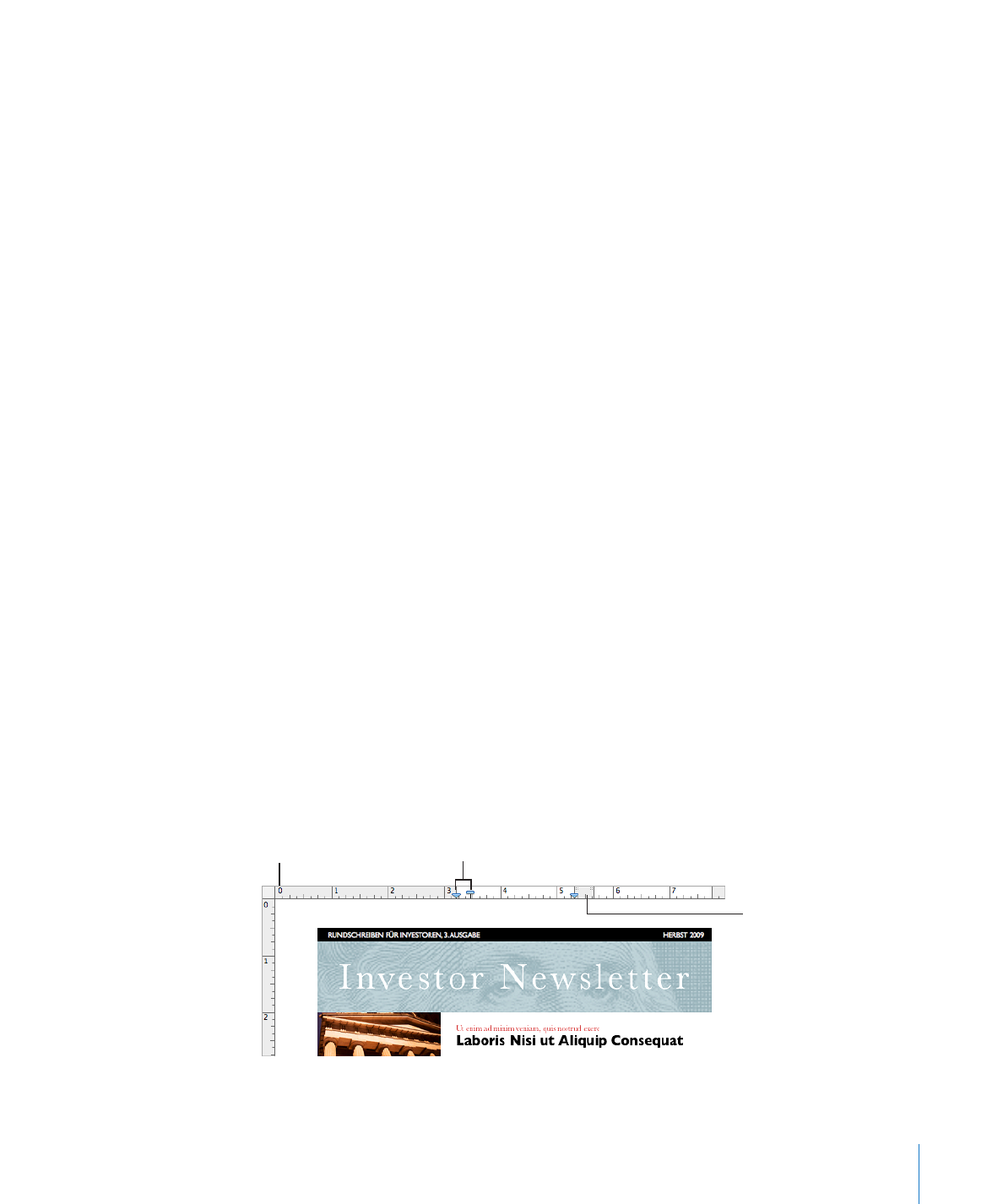
Kapitel 1
Werkzeuge und Arbeitstechniken in Pages
29
Gehen Sie wie folgt vor, um eine Farbe auszuwählen:
1
Öffnen Sie das Fenster "Farben", indem Sie in der Formatierungsleiste auf das
Farbfeld klicken und "Farben anzeigen" auswählen. Alternativ können Sie auch in
der Symbolleiste auf "Farben" oder auf ein Farbfeld in einem der Informationsfenster
klicken.
2
Klicken Sie im Farbrad auf eine beliebige Stelle. Die ausgewählte Farbe wird im
Farbfeld oben im Fenster "Farben" angezeigt.
3
Zum Aufhellen oder Abdunkeln der Farbe bewegen Sie den Schieberegler auf der
rechten Seite des Fensters "Farben".
4
Damit die Farbe transparenter wird, bewegen Sie den Schieberegler "Deckkraft" nach
links oder geben eine Prozentzahl in das Feld "Deckkraft" ein.
5
Wenn Sie die Farbpalette verwenden wollen, öffnen Sie sie, indem Sie das kleine
Dreieck unten im Fenster "Farben" bewegen. Sichern Sie eine Farbe in der Palette,
indem Sie eine Farbe aus dem Farbfeld in die Farbpalette bewegen. Bewegen Sie
ein leeres Quadrat auf eine zu entfernende Farbe, um diese Farbe aus der Palette zu
entfernen.
6
Klicken Sie auf das Lupensymbol links neben dem Farbfeld im Fenster "Farben", um
die Farbe eines anderen Objekts auf dem Bildschirm zu übernehmen. Klicken Sie auf
das Objekt auf dem Bildschirm, dessen Farbe übernommen werden soll. Die Farbe wird
im Farbfeld angezeigt. Wählen Sie im Dokumentfenster das Objekt aus, das die neue
Farbe erhalten soll, und bewegen Sie die Farbe anschließend aus dem Farbfeld auf das
Objekt.